
I Photoshop er filtre individuelle algoritmer (fx beregninger bag scenen), som ændrer udseendet af et billede. For eksempel kan et simpelt filter blur en valgt region, mens et avanceret filter kan gøre et fotografi ligne en håndskitse.
Der er tusindvis af filtre fra tredjepart 6 Bedste Photoshop-plugins til forbedring af dine fotoredigeringsfærdigheder 6 Bedste Photoshop-plugins til forbedring af dine fotoredigeringsfærdigheder Du tror, at Photoshop ikke behøver nogen ekstra hjælp, som plugins. Men der er en hel industri derude, gør netop det - udvikler plugins til at forbedre dine billedredigeringsjob. Læs mere, som du kan finde på internettet, og installer i Photoshop som plugins, men Photoshop selv kommer med et par dusin filtre af sig selv - og det er mere end nok for amatører og hobbyfolk 10 Må vide indledende Photoshop-færdigheder for begynderfotografer 10 Skal kende indledende Photoshop-færdigheder for begynderfotografer I denne vejledning tager vi et kig på nogle Photoshop-funktioner, som du kan dykke direkte ind, selvom du ikke har nogen eller mindre tidligere redigering af fotoredigering. Læs mere . Her er en hurtig guide til, hvad de gør.
Bemærk: Jeg bruger personligt Photoshop CS6, men mange af disse er udskiftelige med Photoshop CC. Nogle er endda gældende for den mobile version af Photoshop. Skal du downloade Adobes Creative Cloud Android Apps? Skal du downloade Adobes Creative Cloud Android Apps? Se os sætte Adobes fire Creative Cloud Android apps - Capture, Photoshop, Lightroom og Illustrator - til testen. Læs mere, men ikke alle dem.
blur
Kategori Blur indeholder nogle af de mest brugte filtre i Photoshop. Den generelle idé om en sløring er at blødgøre billedet, men hvert enkelt filter bruger en anden blødgøringsmetode.
Gennemsnit
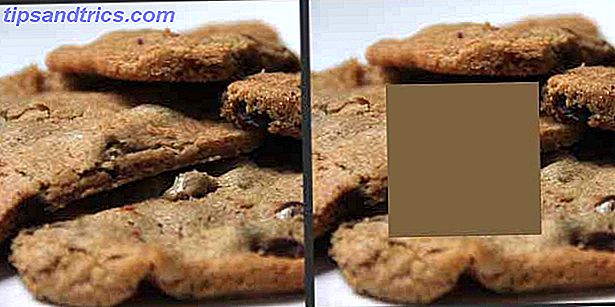
Find den gennemsnitlige farveværdi inden for et udvalg, og udfylder hele markeringen med den farve.
blur
Gennemsnitliggør pixlerne ved siden af hårde linjer og definerede kanter, der effektivt udglatter overgangen og reducerer støj.
Blur mere
Samme virkning som Blur undtagen stærkere.
Box Blur

Hver pixel er blødgjort af den gennemsnitlige farve af sine nabobilleder. Jo større slørradiusen er, desto stærkere er effekten.
Gaussisk sløring

En hurtig sløring, der bruger et vægtet farve gennemsnit af alle pixels i markeringen. Den resulterende effekt ligner at se på det originale billede gennem en uklar, men gennemskinnelig skærm. Anvendes i vores soft focus-effekttutorial Sådan oprettes en fantastisk soft focus-effekt i Photoshop Sådan skaber du en fantastisk soft focus-effekt i Photoshop Læs mere.
Objektiv sløring
Replikerer den dybde-felt-effekt, som man får, når man bruger et kamera. Nogle objekter forbliver i fokus, mens andre er sløret ud, som om i en afstand. (Lær mere om dybdeskarphed. En nybegyndervejledning til digitalfotografering En nybegyndervejledning til digitalfotografering Digital fotografering er en god hobby, men det kan også være skræmmende. Denne nybegynder guide fortæller alt, hvad du behøver at vide for at komme i gang! Læs mere )
Motion Blur

Blurs i en bestemt retning med en given intensitet. Tænk på det som at tage et billede med lang eksponeringstid En lysende vejledning til lavt lysfotografi En lysende vejledning til lavt lysfotografering Hvis fotografering handler om at fange lys, hvordan tager man billeder, når lyset er knappe? Læs mere .
Radial Blur

Blurser i en cirkulær retning, enten i Spin-tilstand (som om billedet blev spundet omkring et givet punkt) eller i zoom-tilstand (som om billedet var farende på dig).
Shape Blur
Blurs ifølge en brugerdefineret form. Adskillige brugerdefinerede formindstillinger er tilgængelige uden for boksen.
Smart Blur

Blander ens pixler sammen i overensstemmelse med en given tærskel, hvilket ofte skaber en pastel-effekt, der fladder billedet. Jo større tærsklen er, jo fladere billedet.
Overflade uskarphed
Blander pixels sammen, men undgår kanter. Perfekt til udjævning af objektets udseende uden at miste sin form eller definition.
Forvræng
Kategori Forvride indeholder filtre, der giver en omformingseffekt til billedet. Disse tager det egentlige billede og "bevæger" pixlerne rundt uden nogen form for blanding eller sløring.
Fordrive
Skifter pixlerne i henhold til et fortrængningskort, hvilket er et specielt slags billede, der dikterer bevægelsen af hver pixel
At klemme

Klemmer ydersiden af et billede mod midten af billedet. Kan bruges negativt for at udvide billedet væk fra midten også.
Polære koordinater

Konverterer pixelpositionerne fra rektangulære koordinater til polære koordinater, hvilket gør billedet til at se ud som om det afspejles ud fra en metalsfære.
ripple

Ændrer markeringen, så det ser ud som om det krøller langs overfladen af en vandkrop.
Bølge
En mere avanceret version af Ripple-filteret, der giver større kontrol.
Klippe

Distorterer billedet langs en håndtegnet kurve.
Sfærisk
Udvælgelsen ser ud som om den bøjer ud af skærmen i en sfærisk form.
Hvirvel
Spins udvælgelsen omkring sit center, men mere intenst mod midten og mindre intenst som afstanden fra centrum øges.
ZigZag
Distorterer et valg radialt rundt om centrum, men bruger et zigzag mønster i stedet for lige cirkler.
Støj
Ved billedbehandling henviser støj til pixler, der har uoverensstemmende farveværdier - og i mange tilfælde betyder det farver, der er tilfældigt fordelt. Tænk på det som tv-statisk barn og et kalejdoskop.
Tilføj støj

Opretter pixels af tilfældig farve på tilfældige steder på tværs af billedet. Pixelfordeling kan være ensartet (strengt tilfældig) eller gaussisk (ifølge en bellkurve).
Pletfjerning
Fjerner støj ved at sløre billedet overalt, undtagen hvor kanter registreres. Kanter omfatter alle områder, der har betydelige ændringer i farve.
Støv og ridser
Reducerer støj på tværs af et billede ved at finde områder med forskellige pixels og justere dem for at være mere ens.
median

Kigger efter pixel med tilsvarende lysstyrke inden for markeringsområdet, kasserer de forskellige pixels, og bruger median lysstyrken.
Reducer støj
Bevarer kanter, mens du reducerer støj på tværs af et billede.
Opbrydning
Filtre i Pixelate-kategorien tager grupper af pixels og ændrer deres farver ens, og gør dem til en større pixel. De forskellige filtre tager forskellige metoder til at bestemme, hvilke pixelgrupperinger der skal kombineres.
Farve Halvton

Replicerer halvtoneffekten ved at konvertere billedet til en række prikker af forskellig størrelse. Dotstørrelsen er proportional med lysstyrken af dette område af billedet.
krystallisere

Kombinerer pixels i områder for at danne et mønster af store enkeltfarvede polygoner, der efterligner en krystalliseringseffekt.
facet

Grupper ensfarvede pixels sammen, mens du beholder den generelle form og form for billedet.
Fragment

Tar hver pixel i markeringen, multiplicerer den fire gange, tager den gennemsnitlige farveværdi, og forskyder den fra den oprindelige pixelposition. Resultatet er noget, der ligner en dobbeltsynseffekt.
sortekunst

Roughens op billedet i henhold til et af flere mønstre, du vælger. Sort og hvid bruges i gråtonebilleder, mens mættede farver bruges i farvebilleder.
Mosaic

Grupper ensfarvede pixels sammen i firkantede blokke. Hver blok bliver en farve, der repræsenterer alle de pixels, der blev tilsluttet for at danne den blok.
Pointillize

Fyldes billedet med den nuværende baggrundsfarve og genopretter billedet med prikker overalt - men ikke nok til at fylde hele lærredet. Resultatet ligner et punktillistisk maleri.
Render
I modsætning til ovenstående filtre genererer Render-filtre helt nye effekter fra bunden, der er uafhængige af selve billedet. Disse tilfældigt genererede billeder er flotte, når du har brug for et udgangspunkt for en bestemt slags visuel effekt.
Skyer

Opretter et cloud-lignende mønster ved hjælp af de nuværende forgrunds- og baggrundsfarver. Anvendes i vores vejledning om tilføjelse af skyer til et uklar fotografi Sådan nemt skaber du skyer i Photoshop Sådan nemt skaber du skyer i Photoshop Har du lyst til at vide, hvordan du opretter skyer i Photoshop? Det er en nem, men effektiv måde at forankre enhver gammel kedelig himmel og bringe mere liv i dit arbejde. Læs mere .
Forskel Clouds
Gør det samme som Clouds-filteret, men følger op ved at anvende det resulterende skymønster til det aktuelle valg ved hjælp af differencemixemodus.
fibre

Opretter et fiber-vævet-sammen mønster ved hjælp af de nuværende forgrunds- og baggrundsfarver.
Linsflare

Opretter en cirkulær linseflareffekt, som simulerer hvad der sker, når et lys skinner i en kameralins.
Belysningseffekter
Omformer billedet som om forskellige slags lys blev skinnet på det. Leveres med 17 forskellige forudindstillinger, men du kan også oprette din egen.
Skærpe
Skærpekategorien er modsat af kategorien Blur. Når et billede skærpes, ændres pixels af tilsvarende farve for at forbedre kontrast, hvilket reducerer blødhedens udseende.
Skærpe
Forbedrer klarheden ved at reducere sløring og stigende kontrast.
Skærpe mere
Samme virkning som Sharpen undtagen stærkere.
Skær kantene
Registrerer kanter, som er områder i billedet, hvor farven ændres betydeligt og skærper dem ved at øge kontrast. Ikke-kanter forbliver uberørt.
Uskarp maske
På samme måde som skarpe kanter, undtagen det giver også variabler, som du kan justere for mere præcis kontrol over kontrastjustering af kanter.
Smart skærpning
Mere avanceret algoritme til slibning, der giver dig mere kontrol ved at lade dig justere de forskellige variable involveret.
Hvad er dit næste skridt?
Filtre er en grundlæggende komponent i Photoshop, og at lære hvad hver enkelt gør er et vigtigt skridt i retning af Photoshop-mastery. Uden filterkundskaber eller erfaring er din Photoshop-færdighed mere begrænset, end du måske tror, så vær ikke bange for at rulle op og studere dem igen.
Dernæst bør du tjekke disse vigtige Photoshop-tips og tricks for at se, om der er noget, du skete at springe over. Gå ikke glip af vores idiot's guide til Photoshop (del 1 En idiotens vejledning til Photoshop, del 1: Easy Photoshop En idiotens vejledning til Photoshop, del 1: Easy Photoshop Ved første øjekast er Photoshop forvirrende, men du kan hurtigt være på vej til bliver en Photoshop-guru. Dette er vores introducerende vejledning om, hvordan du laver grundlæggende funktioner i Photoshop. Læs mere, del 2 En idiotens vejledning til Photoshop, del 2: Nyttige værktøjer og tips En idiotens vejledning til Photoshop, del 2: Nyttige værktøjer og tips I dette kapitel gennemgår vi nogle nyttige værktøjer og tips, der ikke er nævnt i første del. Du lærer at bruge disse vigtige værktøjer "på farten" og se dem i aktion. Læs mere, tredje del En idiotens vejledning til Photoshop, Del 3: Pro Tips En Idiot's Guide til Photoshop, Del 3: Pro Tips Der er altid flere måder at lave noget i Photoshop, det vigtigste er at lære det grundlæggende - resten er begrænset kun af din fantasi. Læs mere, og del fire En idiotens vejledning til Photoshop, del 4: Advan ced Funktioner og sjove fotoeffekter En Idiot's Guide til Photoshop, del 4: Avancerede funktioner og sjove fotoeffekter Jeg håber du allerede har downloadet og læst de første tre dele (Del I, II og III), da du skal bruge den viden som dig Gå gennem denne Photoshop-tutorial. Læs mere ). Endelig anbefaler vi disse gratis online forelæsninger til Photoshop Photoshop for fotografer: 8 gratis foredrag for at få dig i gang Photoshop for fotografer: 8 gratis foredrag for at komme i gang Hvis du er en fotograf, stopper din uddannelse ikke ved kameraet. Du skal post-processere, hvis du vil have de bedst mulige resultater. Her er otte gratis foredrag for at komme i gang. Læs mere .
Hvor mange af disse filtre er nye for dig? Er der nogen tredjepartsfiltre, som du vil anbefale? Del med os i kommentarerne nedenfor!



![LibreOffice 3.5 udgivet, tilbyder nyt grammatikkontrolværktøj [Nyheder]](https://www.tipsandtrics.com/img/linux/117/libreoffice-3-5-released.jpg)